Publisher怎么裁剪图片? Publisher图片裁剪的教程
Publisher怎么裁剪图片? Publisher想要插入图片并裁剪,该怎么实现呢?下面我们就来看看Publisher图片裁剪的教程,需要的朋友可以参考下
Publisher中想要插入图片并进行裁剪,该怎么裁剪图片呢?下面我们就来看看详细的教程。

1、先打开电脑,打开Publisher,之后点击插入。
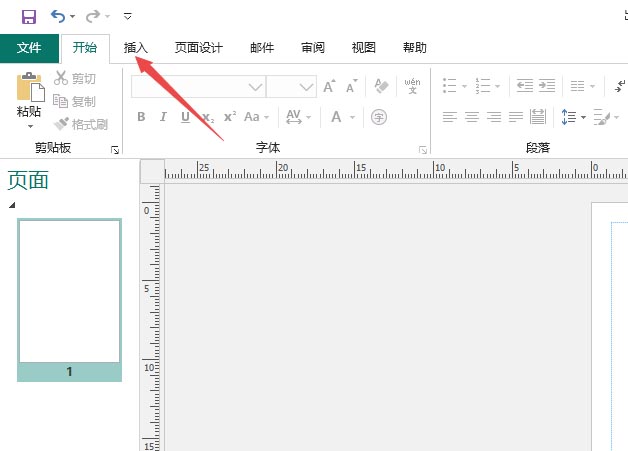
2、然后点击图片。
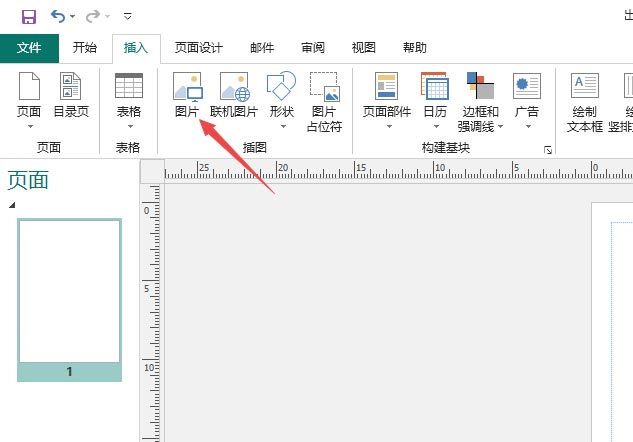
3、之后点击选中一张图片,然后点击插入。
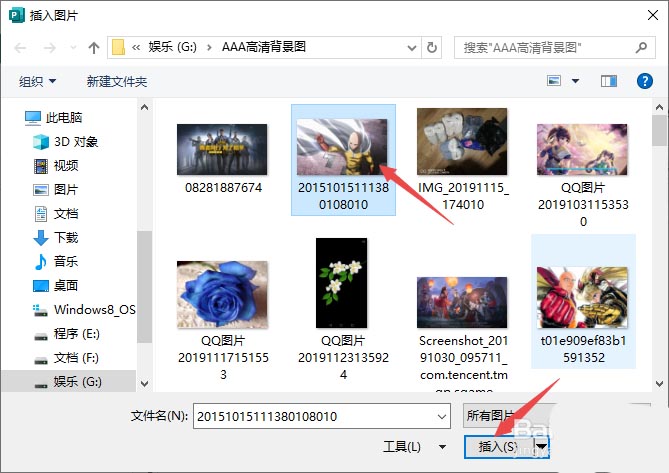
4、之后点击裁剪。
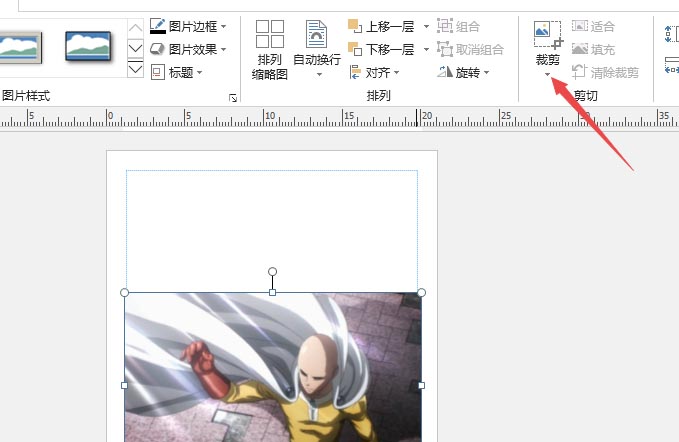
5、然后可以朝着中间的位置进行移动裁剪。
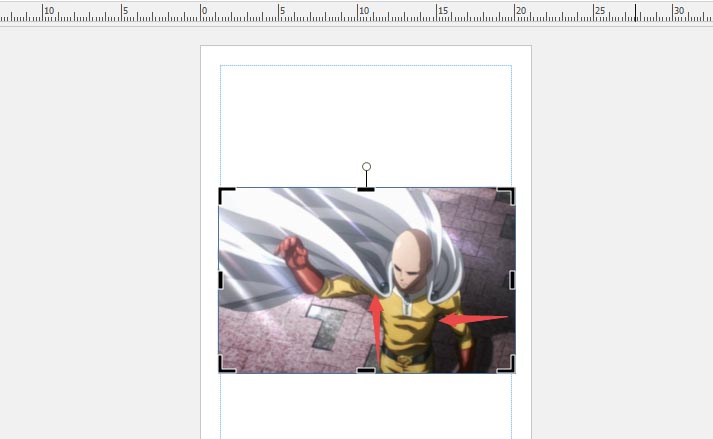
6、之后点击文档空白处。
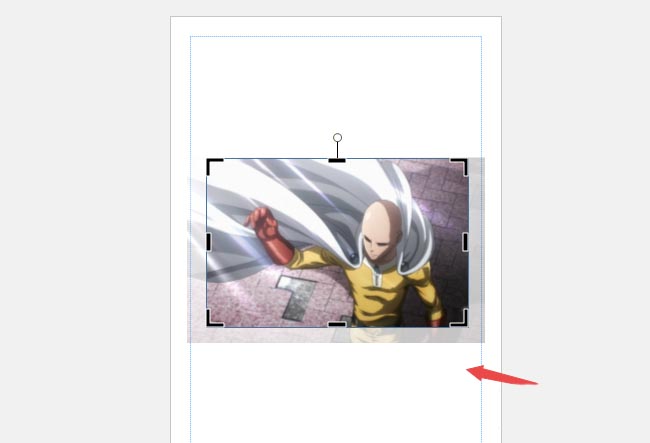
7、结果如图所示,这样就对插入的图片进行了裁剪。
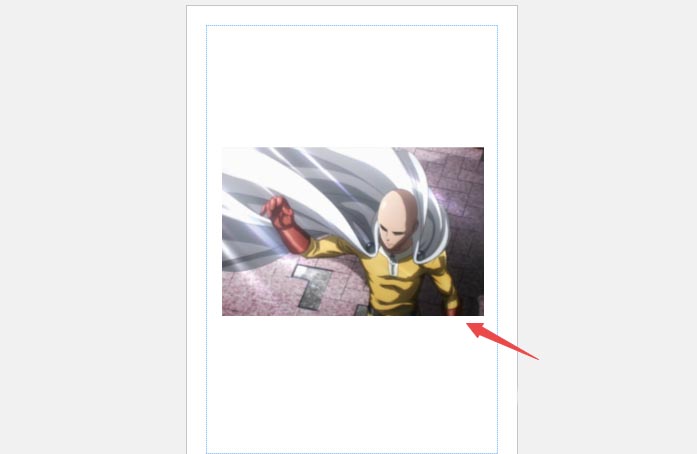
总结:
1、打开Publisher,之后点击插入。
2、点击图片。
3、点击选中一张图片,然后点击插入。
4、点击裁剪。5、可以朝着中间的位置进行移动裁剪。
6、点击文档空白处。
7、这样就对插入的图片进行了裁剪。
以上就是Publisher图片裁剪的教程,希望大家喜欢,请继续关注脚本之家。
相关推荐:
上一篇:OneNote文件怎么添加附件? OneNote附件添加方法
栏 目:office激活
下一篇:Project基线怎么设置与清除? Project基线的操作方法
本文标题:Publisher怎么裁剪图片? Publisher图片裁剪的教程
本文地址:https://www.fushidao.cc/wangzhanyunying/2973.html
您可能感兴趣的文章
- 04-18如何解决word中文双引号变成英文引号
- 04-18Word2010技巧大全
- 04-18word怎么设置对齐字符网格
- 04-18如何在Word2010里插入水印?
- 04-18word 设置编号后如何让下面的字对齐
- 04-18word中的网格对齐是什么意思
- 04-18如何解决word2013停止工作
- 04-18word打印缺一部分表格文件怎么办
- 04-18WORD中怎样设置字体长宽
- 04-18Word2013怎样制作名片


阅读排行
推荐教程
- 11-22office怎么免费永久激活 office产品密钥永久激活码
- 11-30正版office2021永久激活密钥
- 11-25怎么激活office2019最新版?office 2019激活秘钥+激活工具推荐
- 11-25office2010 产品密钥 永久密钥最新分享
- 11-22Office2016激活密钥专业增强版(神Key)Office2016永久激活密钥[202
- 11-30全新 Office 2013 激活密钥 Office 2013 激活工具推荐
- 11-25正版 office 产品密钥 office 密钥 office2019 永久激活
- 11-22office2020破解版(附永久密钥) 免费完整版
- 11-302023 全新 office 2010 标准版/专业版密钥
- 11-22office2010激活密钥有哪些?office2010永久激活密钥分享







